सीएडी ते टेक्सटाईलपर्यंतचे निर्यात निर्देशांक
समजा, आम्ही एकूण स्टेशनवर अपलोड करण्यासाठी आणि साइट स्टोअरआउट करण्यासाठी, सीएडी स्वरूपनातून स्वल्पविरामाने विभक्त केलेल्या यादीमध्ये बिंदू निर्यात करू इच्छित आहोत. पूर्वी आपण ते एक्सेल किंवा टेक्स्ट वरून आयात कसे करायचे ते पाहिले होते ऑटोकॅड सह y मायक्रोस्टेशनसह, आता त्यांची निर्यात कशी करावी ते पाहू.
असे करण्याचे वेगवेगळे मार्ग आहेत, जसे की गायी मोजणे, आपण पाय मोजू शकता आणि त्यास चारने विभाजित करू शकता किंवा आपण फक्त गायी मोजू शकता. चला काही मार्गांकडे पाहू:
1 हे मायक्रोस्टेशनसह करणे (tgn वर dgn)
उदाहरणार्थ, माझ्याकडे एक असे प्लॅटफॉर्म आहे ज्यामध्ये पाच शिरोबिंदू आहेत आणि मला टेक्स्ट फाइलमध्ये समन्वय निर्यात करण्याची आवश्यकता आहे.
यासाठी मी दृष्यमान असलेल्या जाडीमध्ये बिंदू ठेवले आहेत. लक्षात ठेवा मायक्रोस्टेशनमधील लाईन वजनाचे डायनॅमिक असतात, त्यामुळे ते त्वरित लक्षात येण्याजोग्या असतात.

पहिले पाऊल: समन्वय निर्यात साधन सक्रिय करा (ते सक्रिय नसल्यास), यासाठी आम्ही निवडतो
साधने
साधन बॉक्स
आम्ही शेवटचा आदेश कार्यान्वित करतो (xyz)
नंतर आम्ही पॅनेल बंद करतो आणि अशा प्रकारे सक्रिय केले पाहिजे
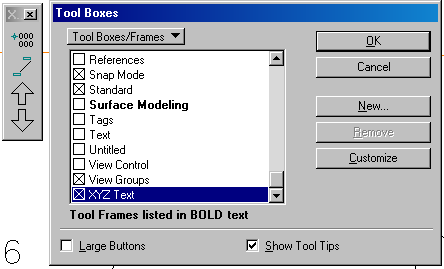
दुसरे पायरी: आम्ही निर्यात करू इच्छित बिंदू निवडा, नंतर "निर्यात निर्देशांक" कमांड निवडा, जो वरचा बाण आहे आणि अटी भरा:
फाइलची तारीख
-फाइल नाव
-कार्यक्रमाचे ऑर्डर
प्राथमिक एकके
-डीक्यूमल्स
-सिपारेटर
-दृश्य पहा
-पीफिक्स / प्रत्यय
- प्रारंभिक क्रमांक
पॅनेल आपल्याला फक्त निवडलेल्या रेखांकने (एकच), कुंपण (कुंपण) किंवा सर्व फाईल (सर्व) आत रेखाचित्रे निवडण्याची परवानगी देते
अंतिम परिणाम एक .txt फाइल आहे जी आपण Excel मधून उघडू शकता.
माझ्या बाबतीत मी त्याला एक क्रमांक दिला आहे, उजवीकडील चेकबॉक्स तपासत आहे
फाईल आधीपासूनच अस्तित्वात असल्यास, आपण पुनर्स्थित किंवा जोडण्यास इच्छुक असल्यास (जोडा किंवा जोडा) विचारल्यावर विंडो प्रदर्शित केली जाते.
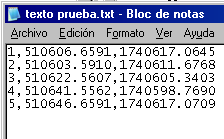 गुण कोणत्या आहेत हे ओळखण्यासाठी, मायक्रोस्टेशन प्रत्येक पक्षात आपण क्रमांक काढतो, रंगासह, ओळीचा प्रकार आणि आपल्यास सक्रिय असलेल्या मजकुराचा आकार.
गुण कोणत्या आहेत हे ओळखण्यासाठी, मायक्रोस्टेशन प्रत्येक पक्षात आपण क्रमांक काढतो, रंगासह, ओळीचा प्रकार आणि आपल्यास सक्रिय असलेल्या मजकुराचा आकार.
2 तो ऑटोकॅडीसह करत आहे
नागरीकैड (सॉफ्टडेस्क) जाणून घेण्यापूर्वी आम्ही डॉस अनुप्रयोग वापरला जो अजूनही तेथे आहे dxf2csv. तुम्हाला नॉस्टॅल्जियाने त्रास देणे आवडत असल्यास तुम्ही ते करून पाहू शकता, 🙂 काही अॅप्स देखील आहेत”मुक्त नाही", आणि मला खात्री आहे की तेथे काही विनामूल्य असले पाहिजेत परंतु या प्रकरणात आम्ही ते Softdesk8 सह कसे केले जाते ते पाहू, ते CivilCAD मध्ये समान आहे.
पॉइंट्स दृश्यमान करण्यासाठी, मी फॉरमॅट/फॉर्मेट पॉइंट/पॉइंट स्टाइलसह फॉरमॅट बदलला आहे. रेषांची जाडी दिसण्यासाठी, आपल्याला फरक दिसत नाही तोपर्यंत 1 पेक्षा कमी मूल्य वापरून “Lts” सक्रिय करावे लागेल.

पहिले पाऊल: एक प्रोजेक्ट उघडा किंवा एक नवीन तयार करा
AEC
सॉफ्टडेस्क प्रोग्राम (फाइल प्रथमच सेव्ह करा)
प्रकल्प तयार करा
प्रकल्प नाव नियुक्त करा, नंतर ठीक आहे
आम्ही क्रमांक निवडू जेथे क्रमांक निवडा
लेटो ठीक, मग ठीक
आम्ही "cogo" निवडतो, नंतर ठीक आहे
दुसरे पायरी: डेटाबेसवर बिंदू प्रविष्ट करा: त्यासाठी, वेगवेगळे मार्ग आहेत, या प्रकरणात आपण हे आपोआप करतो: पॉइंट्स / सेट पॉइंट्स / ऑटोमेटिक, नंतर आपण बहुभुजाकृतीची प्रत्येक ओळ निवडा.
प्रविष्ट केलेले सिग्नल म्हणजे पॉईंट्स / सेट पॉइंट्स / सूची उपलब्ध बिंदू बनविणे. हे +6 दर्शवावे म्हणजे डेटाबेसमध्ये आधीच 5 गुण प्रविष्ट केले आहेत.
तिसरी पायरी: बिंदू निर्यात करा.
आम्ही बनविलेल्या बिंदू निर्यात करण्यासाठी:
-पोइंट / आयात-निर्यात पॉइंट / फाइल निर्यात करा
-उत्पाद स्वरूप निवडा, या प्रकरणात पीएनई (बिंदू, उत्तर, पूर्वेकडील)
- आम्ही फाईलचे गंतव्य फोल्डर निवडले आणि नाव लिहिले
-आदेश बारमध्ये आम्ही निर्यात पर्याय निवडा (निवडीनुसार, रँक द्वारे ... या प्रकरणात आम्ही सर्व वापरा, सर्व)
-प्रय़्हेने, फाईल गेलेले आहे, या प्रकरणात एक्सपेनसने वेगळे केले आहे परंतु एक्सेलने तीच उघडली जाऊ शकते

जर बिंदू मोठया आकाराच्या आकारात लिहिलेले असतील तर आपल्याला मेट्रिक युनिट्स बदलणे आवश्यक आहे कारण इंग्रजी हे डीफॉल्टनुसार येतात (एईसी / सेटअप ड्रॉइंग / युनिट अँगल / मेट्रिक निवडा)
या वेळी गुणांचे उंची बरीच नसते, तेव्हा आपण दुसर्या पोस्टमधील विषय बघतो, जेव्हा आपण समोच्च रेषा बद्दल चर्चा करतो.
माझा हुकूम सहन करणे, कोणालाही सोपे आणि मुक्त असलेल्या एटोकॅडला मॅक्रो माहीत आहे?
कोणीतरी दुसऱ्या मार्गाने हे करतो का?




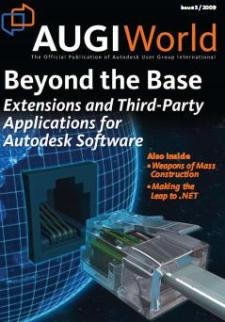

त्यासाठी तुम्हाला CivilCAD किंवा Civil3D आवश्यक आहे. दोन्ही विशेष मॉड्यूल्स आहेत जे AutoCAD वर कार्य करतात.
केवळ AutoCAD आपल्याला हे करण्याची परवानगी देत नाही.
माझ्या दीक्षाबद्दल दिलगीर आहोत, मला हे माहित असणे आवश्यक आहे कि प्रत्येक 20 mt प्रत्येक उंची आणि अंतराची (ट्रॅक रुंदी) वाचताना थेट ऑटोकॅड मधील कपात किंवा विभाग कसे काढायचे आणि / काढायचे आहे रेखांशाचा आणि त्याच वेळी मी स्वयंवाल्यात थेट भराभर आणि खुदाईंच्या संख्येची गणना करतो
हे पोस्ट उत्कृष्ट आहे काम सुलभ करण्यासाठी अनेक समर्थन साधने आहेत आणि वापरण्यास अतिशय व्यावहारिक असलेल्या सिव्हिलकॅडवर अवलंबून राहणे देखील चांगले आहे, परंतु महत्त्वाची गोष्ट म्हणजे प्रत्येक संकल्पनेचे मूळ जाणून घेणे.
यासह प्रयत्न करा हा दुसरा अनुप्रयोग
खूप XYZ-DXF अस्तित्वात आहे जे सर्वोत्तम आहे
चांगले पावले आम्हाला शिकवत राहतात
हॅलो कोव्हॉस, या पोस्टमध्ये Softdesk8 सह ते कसे करायचे ते आम्ही स्पष्ट करतो. मी तुम्हाला सांगतो की आम्ही या ब्लॉगद्वारे पायरेटेड सॉफ्टवेअर मिळविण्याच्या मार्गांची शिफारस करू शकत नाही, या पोस्टमध्ये मी ते नमूद केले आहे वुझ हे त्याकरता कार्य करते, परंतु हे आपल्या जोखमीवर आहे.
मी Aautocad मध्ये स्तर वक्र काढू शकतो? मी softdesk8 कसे डाउनलोड करू?
हॅलो होर्हे लुइस,
प्रथम, एकूण स्टेशन मध्ये, .txt स्वरूपात बिंदू निर्यात करा, शक्यतो क्रमाने: x coordinates, y निर्देशांक, उंची, वर्णन.
नंतर आपण त्यास Excel सह उघडता, फाइल .txt प्रकार निवडून
आपण स्वल्पविरामाद्वारे मर्यादित पर्याय निवडल्यास, आपण स्तंभ विभक्त करू शकता
उत्कृष्ट वापरण्यासाठी मी तुम्हाला वापरण्याची शिफारस करतो हे साधन, जे एक्सएल मधून dxf मध्ये निर्यात करते
उत्कृष्टतेसाठी स्टेशन पॉईंट्स निर्यात करण्यास सक्षम होण्यासाठी मला आवश्यक असलेल्या चरणांची आवश्यकता आहे ... धन्यवाद
अत्यावश्यक
पण डॅनियल, हा केवळ एक होता जो मी काम करतो हे सिद्ध करू शकतो, हे व्हीबीए आहे पण ते एक्सीलने माशीवर संवाद साधते
http://geofumadas.com/cuadro-de-rumbos-y-distancias-en-excel-interactivo-con-microstation/
कृपया मला ते आवडेल. हे माझ्या प्रबंध साठी आहे आणि मी फक्त आगाऊ आणि समाप्त करण्यासाठी हे करणे आवश्यक आहे धन्यवाद
डॅनियल, मला काही वेळ पूर्वी वापरल्याबद्दल VBA शोधावे आणि ते आपल्यासाठी अपलोड करण्याचा प्रयत्न करावा
आजचा दिवस मला दे
नाही, केवळ बिंदू आयात करण्यासाठी कार्य करते
मी vba शोधत आहे आणि मी ते तुमच्यासाठी अपलोड करणार आहे
¿¿IC मायक्रोस्टेशन व एक्स्प्रेस कडून माझे ओळी रेखाटण्यासाठी समन्वय कसे आयात करावे? टूल बॉक्सर अॅपद्वारे> एक्सवायझेड टेक्स्ट> कॉर्डिनेल्स आयात करा ???????
आयात करण्यासाठी या ऍप्लिकेशनचा कसा वापरायचा ???
GOOD DAY, GALVAREZHN
धन्यवाद, पण माझ्या बाबतीत हे आहे:
माझ्याकडे Excel मध्ये एक डेटाबेस आहे जिथे माझ्याकडे मूळ निर्देशांक आणि गंतव्य निर्देशांक आहेत आणि मला ऑटोकॅडमध्ये रेषा काढायची आहेत. “””पण””” कॉपी आणि पेस्ट न करता, परंतु ऑपरेशन स्वयंचलित आहे, म्हणजे इंटरफेस तयार करण्यासाठी मॅक्रो किंवा काही कोडसह, किंवा कदाचित ऑटोकॅड किंवा मायक्रोस्टेशनमध्ये असा इंटरफेस आहे जो एक्सेल ऑटोकॅड किंवा वरून डेटा आयात करतो. जर असे असेल तर MICROSTATION
तुम्ही galvarezhn काय सुचवाल
???????????? धन्यवाद
हाय डॅनियल, ही प्रक्रिया येथे समजावून सांगितले
http://geofumadas.com/como-importar-puntos-de-excel-a-autocad/
हे आपल्यासाठी कार्य करते परंतु बिंदू आदेश सक्रिय करण्याऐवजी
लाइन कमांड सक्रिय करा, किंवा pline
बिंदू टाकण्याऐवजी आपण एक रेषा काढू शकाल
शुभेच्छा
मी एक थिअॅशिस्ट आहे आणि मी शोधतो आहे की मी Excel मध्ये डेटाबेसमधून ऑटोकॅडमध्ये आपोआप रेखांकन कसे करू शकते, म्हणजे, ओरिएंट ऑरिजिन आणि समन्वय असलेले डेस्टिनेशन
पण हे मला न दिसणारे मुद्दे पण त्याचप्रमाणे थेट दुवे साध्य होऊ शकतील.
धन्यवाद
हे lisp करू शकता
(डिफन सीः टीएसटीटी-एक्सवायएस ()
(सेटक ए (एसएसएजीएटी)
n (sslength a)
मी 0
f (उघडा (गेटस्ट्रिंग “\nफाइलनाव: “) “w”)
)
(पुनरावृत्ती n
(setq नाव (ssname ai)
ent (नाव टाळा)
tp (cdr (assoc 0 एंट))
)
(जर (= “TEXT” tp)
(जर (आणि (= (सीडीआर (एएससीओसीएक्सएक्सएएनएक्सएक्सएएनटी)) 71) (= (सीडीआर (एएसओसीक एक्सएक्सएक्सएएनटी)) 0))
(progn
(सेटक आयपी (सीडीआर (एएसओसीक एक्सएक्सएक्सएएनटी))
x (rtos (कार आयपी) 2 2)
आणि (rtos (कॅडर आयपी) 2 2)
z (rtos (caddr ip) 2 2)
s (cdr (assoc 1 ent))
)
(princ(strcat x", "y", "z", "s"\n") f)
); डावे-उचित मजकूर
(progn
(सेटक आयपी (सीडीआर (एएसओसीक एक्सएक्सएक्सएएनटी))
x (rtos (कार आयपी) 2 2)
आणि (rtos (कॅडर आयपी) 2 2)
z (rtos (caddr ip) 2 2)
s (cdr (assoc 1 ent))
)
(princ(strcat x", "y", "z", "s"\n") f)
); डाव्या-न्याय्य व्यतिरिक्त
); जर
); जर
(जर (= “MTEXT” tp)
(progn
(सेटक आयपी (सीडीआर (एएसओसीक एक्सएक्सएक्सएएनटी))
x (rtos (कार आयपी) 2 2)
आणि (rtos (कॅडर आयपी) 2 2)
z (rtos (caddr ip) 2 2)
s (cdr (assoc 1 ent))
)
(princ(strcat x", "y", "z", "s"\n") f)
); डावे-उचित मजकूर
); जर एमटेक्स्ट
(सेटिक मी (1 + i))
पुन्हा;
(बंद करा च)
)